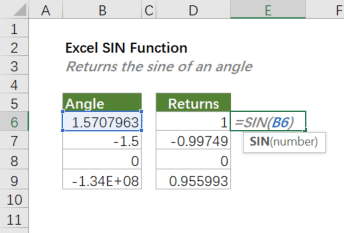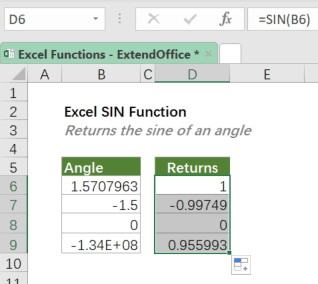Excel для Microsoft 365 Excel для Microsoft 365 для Mac Excel для Интернета Excel 2021 Excel 2021 для Mac Excel 2019 Excel 2019 для Mac Excel 2016 Excel 2016 для Mac Excel 2013 Excel 2010 Excel 2007 Excel для Mac 2011 Excel Starter 2010 Еще…Меньше
В этой статье описаны синтаксис формулы и использование функции SIN в Microsoft Excel.
Описание
Возвращает синус заданного угла.
Синтаксис
SIN(число)
Аргументы функции SIN описаны ниже.
-
Число Обязательный. Угол в радианах, для которого вычисляется синус.
Замечание
Если аргумент задан в градусах, умножьте его на ПИ()/180 или преобразуйте в радианы с помощью функции РАДИАНЫ.
Пример
Скопируйте образец данных из следующей таблицы и вставьте их в ячейку A1 нового листа Excel. Чтобы отобразить результаты формул, выделите их и нажмите клавишу F2, а затем — клавишу ВВОД. При необходимости измените ширину столбцов, чтобы видеть все данные.
|
Формула |
Описание |
Результат |
|---|---|---|
|
=SIN(ПИ()) |
Синус пи радиан (0, приблизительно). |
0,0 |
|
=SIN(ПИ()/2) |
Синус пи/2 радиан. |
1,0 |
|
=SIN(30*ПИ()/180) |
Синус угла 30 градусов. |
0,5 |
|
=SIN(РАДИАНЫ(30)) |
Синус 30 градусов. |
0,5 |
Нужна дополнительная помощь?
Нужны дополнительные параметры?
Изучите преимущества подписки, просмотрите учебные курсы, узнайте, как защитить свое устройство и т. д.
В сообществах можно задавать вопросы и отвечать на них, отправлять отзывы и консультироваться с экспертами разных профилей.
Функция SIN в Excel используется для вычисления синуса угла, заданного в радианах, и возвращает соответствующее значение.
Функция SINH в Excel возвращает значение гиперболического синуса заданного вещественного числа.
Функция COS в Excel вычисляет косинус угла, заданного в радианах, и возвращает соответствующее значение.
Функция COSH возвращает значение гиперболического косинуса заданного вещественного числа.
Примеры использования функций SIN, SINH, COS и COSH в Excel
Пример 1. Путешественник движется вверх на гору с уклоном в 17°. Скорость движения постоянная и составляет 4 км/ч. Определить, на какой высоте относительно начальной точке отсчета он окажется спустя 3 часа.
Таблица данных:
Для решения используем формулу:
=B2*B3*SIN(РАДИАНЫ(B1))
Описание аргументов:
- B2*B3 – произведение скорости на время пути, результатом которого является пройденное расстояние (гипотенуза прямоугольного треугольника);
- SIN(РАДИАНЫ(B1)) – синус угла уклона, выраженного в радианах с помощью функции РАДИАНЫ.
В результате расчетов мы получили величину малого катета прямоугольного треугольника, который характеризует высоту подъема путешественника.
Таблица синусов и косинусов в Excel
Пример 2. Ранее в учебных заведениях широко использовались справочники тригонометрических функций. Как можно создать свой простой справочник с помощью Excel для косинусов углов от 0 до 90?
Заполним столбцы значениями углов в градусах:
Для заполнения используем функцию COS как формулу массива. Пример заполнения первого столбца:
=COS(РАДИАНЫ(A2:A16))
Вычислим значения для всех значений углов. Полученный результат:
Примечание: известно, что cos(90°)=0, однако функция РАДИАНЫ(90) определяет значение радианов угла с некоторой погрешностью, поэтому для угла 90° было получено отличное от нуля значение.
Аналогичным способом создадим таблицу синусов в Excel:
Построение графика функций SINH и COSH в Excel
Пример 3. Построить графики функций sinh(x) и cosh(x) для одинаковых значений независимой переменной и сравнить их.
Исходные данные:
Формула для нахождения синусов гиперболических:
=SINH(A2:A12)
Формула для нахождения косинусов гиперболических:
=COSH(A2:A12)
Таблица полученных значений:
Построим графики обеих функций на основе имеющихся данных. Выделите диапазон ячеек A1:C12 и выберите инструмент «ВСТАВКА»-«Диаграммы»-«Вставь точечную (X,Y) или пузырьковую диаграмму»-«Точечная с гладкими кривыми и маркерами»:
Как видно, графики совпадают на промежутке (0;+∞), а в области отрицательных значений x части графиков являются зеркальными отражениями друг друга.
Особенности использования тригонометрических функций в Excel
Синтаксис функции SIN:
=SIN(число)
Синтаксис функции SINH:
=SINH(число)
Синтаксис функции COS:
=COS(число)
Синтаксис функции COSH:
>=COSH(число)
Каждая из приведенных выше функций принимает единственный аргумент число, который характеризует угол, заданный в радианах (для SIN и COS) или любое значение из диапазона вещественных чисел, для которого требуется определить гиперболические синус или косинус (для SINH и COSH соответственно).
Примечания 1:
- Если в качестве аргумента любой из рассматриваемых функций были переданы текстовые данные, которые не могут быть преобразованы в числовое значение, результатом выполнения функций будет код ошибки #ЗНАЧ!. Например, функция =SIN(“1”) вернет результат 0,8415, поскольку Excel выполняет преобразование данных там, где это возможно.
- В качестве аргументов рассматриваемых функций могут быть переданы логические значения ИСТИНА и ЛОЖЬ, которые будут интерпретированы как числовые значения 1 и 0 соответственно.
- Все рассматриваемые функции могут быть использованы в качестве формул массива.
Примечения 2:
- Синус гиперболический рассчитывается по формуле: sinh(x)=0,5*(ex-e-x).
- Формула расчета косинуса гиперболического имеет вид: cosh(x)=0,5*( ex+e-x).
- При расчетах синусов и косинусов углов с использованием формул SIN и COS необходимо использовать радианные меры углов. Если угол указан в градусах, для перевода в радианную меру угла можно использовать два способа:
Скачать примеры тригонометрических функций SIN и COS
- Функция РАДИАНЫ (например, =SIN(РАДИАНЫ(30)) вернет результат 0,5;
- Выражение ПИ()*угол_в_градусах/180.
|
учитывая, то что он считает углы в радианах? Чтобы перевести на градусную меру угла в радианы необходимо разделить градусы на 180 и умножить на ПИ. Формула для вычисления синуса угла 90 градусов: =SIN( ПИ()*90/180 ) Ели угол в градусах записан в ячейке A1 то формула примет вид: =SIN( ПИ()*A1/180 ) автор вопроса выбрал этот ответ лучшим vdtest 3 года назад Чтобы вычислить синус угла, заданного в градусах, необходимо перевести градусы в радианы с помощью функции РАДИАНЫ и потом вычислить синус угла в радианах, для вычисления синуса 90 градусов получим следующую формулу: =SIN( РАДИАНЫ( 90 )) Результат 1 Знаете ответ? |
Тригонометрическая функция синуса , как и косинус и касательная , основана на прямоугольном треугольнике. В математике вы можете найти синус угла, разделив длину стороны, противоположной углу, на длину гипотенузы. Вы можете сэкономить время и разочарование, используя функции Excel, чтобы сделать этот расчет.
Эти инструкции относятся к Excel 2019, 2016, 2013, 2010, Excel Online и Excel для Office 365.
Работа с градусами против радианов
Использование функции SIN для определения синуса угла может быть более удобным, чем ручное управление, но сначала вам нужно выразить угол в радианах, а не в градусах.
Другой вариант преобразования градусов в радианы — использование функции PI Excel в формуле, как показано в строке 4 на примере изображения.
Синтаксис и аргументы функции SIN
Синтаксис для функции SIN следующий:
Номер является измерение угла в радианах. Для этого аргумента вы можете ввести данные напрямую или указать ссылку на ячейку для расположения этих данных на листе .
Использование функции SIN в Excel
Этот пример охватывает шаги, необходимые для ввода функции SIN в ячейку C2, чтобы найти синус угла 30 градусов или 0,523598776 радиан.
Варианты ввода функции SIN включают ввод вручную всей функции = SIN (B2) или использование диалогового окна Function , как описано ниже.
-
Нажмите на вкладку » Формулы » в меню ленты .
-
Выберите Math & Trig на ленте, чтобы открыть раскрывающийся список функций.
-
Нажмите на SIN в списке, чтобы вызвать диалоговое окно Function.
-
Нажмите на номер строки.
-
Нажмите на ячейку B2 на рабочем листе, чтобы ввести ссылку на эту ячейку.
-
Нажмите Готово, чтобы завершить формулу.
-
Ответ 0.5 появится в ячейке C2, которая является синусом угла 30 градусов.
#СТОИМОСТЬ! Ошибки и пустые ячейки
Функция SIN отображает # ЗНАЧЕНИЕ! ошибка, если ссылка, используемая в качестве аргумента функции, указывает на ячейку, содержащую текстовые данные.
Если ссылка на ячейку указывает на пустую ячейку, функция возвращает нулевое значение. Триггерные функции Excel интерпретируют пустые ячейки как ноль, а синус нулевых радиан равен нулю.
Функция SIN вычисляет синус угла в радианах.
Синтаксис
=SIN(number)
аргументы
- номер (обязательно): Угол в радианах, для которого вы хотите вычислить синус. Примечание: Абсолютное значение числа должно быть меньше 2^27.
Возвращаемое значение
Функция SIN возвращает числовое значение.
Примечания к функциям
- номер должен быть угол в радианах. Если это угол в градусах, используйте RADIANS функция: =SIN(РАДИАНЫ(число)); или умножить угол на ПИ()/ 180, =SIN(число*PI()/180).
- SIN возвращает #NUM! ошибка если |число| ≥ 2^27.
- SIN возвращает #СТОИМОСТЬ! ошибка если номер не числовой.
Пример
Чтобы вычислить синус углов, перечисленных в таблице, как показано ниже, скопируйте или введите приведенную ниже формулу в верхнюю ячейку (D6) списка результатов и нажмите Enter чтобы получить результат. Затем выберите ячейку результата и перетащите маркер заполнения (маленький квадрат в правом нижнем углу выбранной ячейки) вниз, чтобы применить формулу к ячейкам ниже.
=ГРЕХ(B6)
Вместо ссылки на ячейку вы можете ввести фактическую номер значение в формуле, как показано ниже.
=ГРЕХ(1.5707963)
Связанные функции
Функция Excel PI
Функция PI возвращает число 3.14159265358979 математической константы, называемой pi.
Лучшие инструменты для работы в офисе
Kutools for Excel — Помогает вам выделиться из толпы
Хотите быстро и качественно выполнять свою повседневную работу? Kutools for Excel предлагает 300 мощных расширенных функций (объединение книг, суммирование по цвету, разделение содержимого ячеек, преобразование даты и т. д.) и экономит для вас 80 % времени.
- Разработан для 1500 рабочих сценариев, помогает решить 80% проблем с Excel.
- Уменьшите количество нажатий на клавиатуру и мышь каждый день, избавьтесь от усталости глаз и рук.
- Станьте экспертом по Excel за 3 минуты. Больше не нужно запоминать какие-либо болезненные формулы и коды VBA.
- 30-дневная неограниченная бесплатная пробная версия. 60-дневная гарантия возврата денег. Бесплатное обновление и поддержка 2 года.
Вкладка Office — включение чтения и редактирования с вкладками в Microsoft Office (включая Excel)
- Одна секунда для переключения между десятками открытых документов!
- Уменьшите количество щелчков мышью на сотни каждый день, попрощайтесь с рукой мыши.
- Повышает вашу продуктивность на 50% при просмотре и редактировании нескольких документов.
- Добавляет эффективные вкладки в Office (включая Excel), точно так же, как Chrome, Firefox и новый Internet Explorer.
Комментарии (0)
Оценок пока нет. Оцените первым!